Alt + Tab keyboard shortcut yang paling berguna dan paling sering digunakan telah ada sejak era Windows 3.1. Jika Anda terutama pengguna mouse dan ingin membuka layar pengalih Alt + Tab menggunakan pintasan atau skrip, posting ini memberi tahu Anda cara melakukannya di Windows 7 dan lebih tinggi, yang mencakup Windows 10.

Windows Vista memperkenalkan versi yang lebih bagus dari pengalih tugas bernama Flip3D, yang dipanggil menggunakan WinKey + Tab keystroke atau dengan mengklik pintasan Taskbar. Flip3D dijatuhkan di Windows 8 dan lebih tinggi.
Di Windows 8, WinKey + Tab hanya mencantumkan aplikasi metro. Sedangkan di Windows 10, ia membuka mode "Task View" di mana Anda dapat beralih windows, serta membuat desktop virtual baru atau beralih ke desktop virtual yang ada.
Meskipun pengalih tugas mewah "Flip3D" dan "Tampilan Tugas" muncul, banyak pengguna masih lebih suka pengalih jendela klasik untuk mengubah jendela program - karena kekuatan kebiasaan, atau karena jauh lebih cepat.
Luncurkan Alt + Tab switcher menggunakan Script atau Command-line
Flip3D dan Task View memiliki pintasan Taskbar secara default, tetapi pengalih Alt-Tab tidak memilikinya. Inilah cara membuatnya.
Metode 1: Menggunakan Windows Script
Salin baris berikut ke Notepad dan simpan file dengan ekstensi ".vbs", katakan "switcher.vbs".
Set WshShell = WScript.CreateObject("WScript.Shell") WshShell.SendKeys "^%{TAB}" Buat pintasan ke skrip dengan mengawali "wscript.exe" seperti di bawah ini:
wscript.exe d: \ scripts \ switcher.vbs
Kustomisasi ikon cara pintas yang diinginkan.
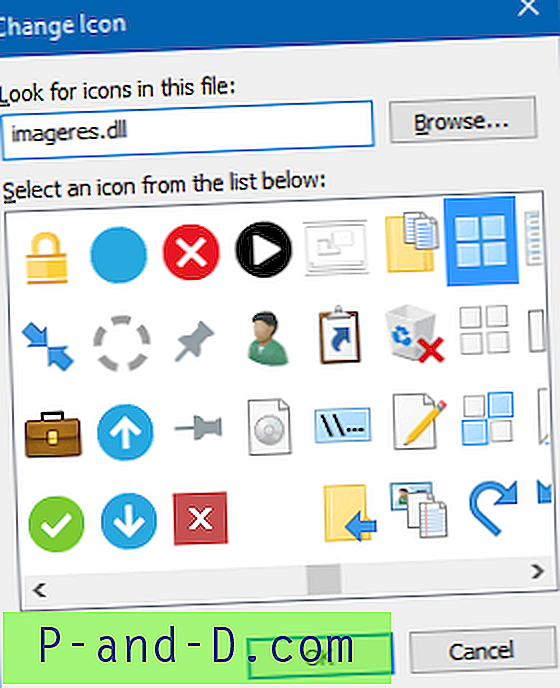
Anda dapat menyematkan pintasan ke menu Mulai atau Bilah Tugas jika diinginkan.
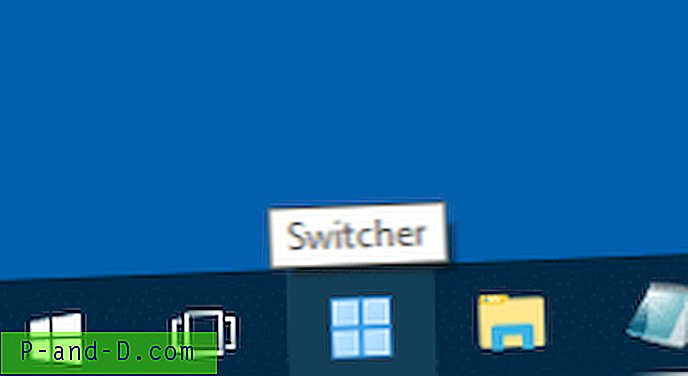
Mengklik dua kali script atau mengklik ikon Taskbar akan membuka switcher Alt-Tab dan membuatnya tetap di layar sampai Anda memilih jendela atau mengabaikan switcher menggunakan klik mouse.
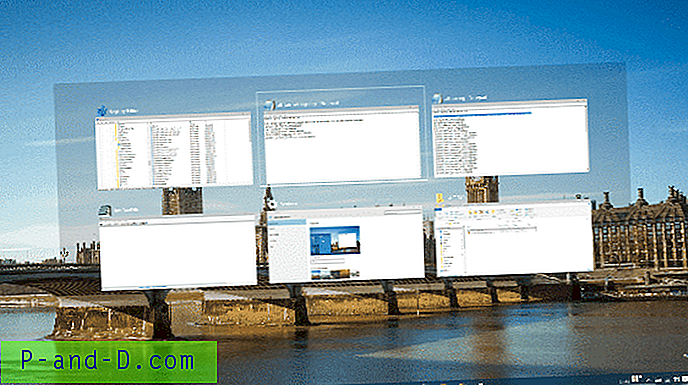
Metode 2: Menggunakan NirCmd
Jika Anda menggunakan alat otomatisasi serbaguna Serbaguna NirCmd, Anda dapat membuat pintasan dengan target berikut:
nircmd sendkeypress ctrl + alt + tab
Kustomisasi ikon pintasan, dan tempatkan atau pin pintasan di mana pun Anda inginkan.
Script di atas dan metode baris perintah NirCmd mengirim keystroke: Ctrl + Alt + Tab.
Alt + Tab Vs. Ctrl + Alt + Tab
Saat Anda menekan Alt + Tab di Keyboard, dengan tombol Alt belum dirilis, pengalih jendela tetap ada di layar. Melepaskan tombol Alt akan menghilangkan pengalih jendela, dan aplikasi terakhir yang Anda akses datang ke depan dengan fokus jendela aktif di atasnya.
Sedangkan, menekan Ctrl + Alt + Tab meluncurkan pengalih jendela dan menyimpannya di layar bahkan jika tombol dilepaskan. Switcher tetap berada di layar hingga pengguna membuat pilihan, menekan {ESC} atau mengklik area yang berada di luar grid switcher.
Artikel terkait: Posting ini Cara Membuat Alt + Tab Latar Belakang Sepenuhnya Transparan? mungkin menarik bagi Anda.





